【入門編】インターネットで「画像検索」してみよう【著作権を守って写真・イラストを探す】

この記事は個別指導塾Genussmittelオリジナル、インターネット検索の授業内容を記事化したものです。インターネット利用者が投稿したさまざまな写真・画像を検索できるのも、インターネット検索の魅力の一つ。どの写真をとっても他の誰かが撮影・編集・投稿した写真なため、自由に使える写真とそうでない写真があります。
画像検索サービスを知る・選ぶ
画像検索はいくつかの目的に分かれます。まずは、画像検索する目的を明確にしましょう。
- 特定のモノを思い出したい
- 知らない単語のモノを知りたい
- 画像の出処や制作者を知りたい
- 自分のインスタやブログに使いたい
- 目の前のものが何なのか知りたい
大まかに分けると5つに分けられ、目的にすると3つでしょう。
- 知りたい
- 作りたい
- 特定したい
分からないから検索するものと、自分で使うように画像を探す場合、既に画像や実物はあってそれについて詳しく知りたいという行動目標があるはずです。
知りたいだけならGoogle画像検索
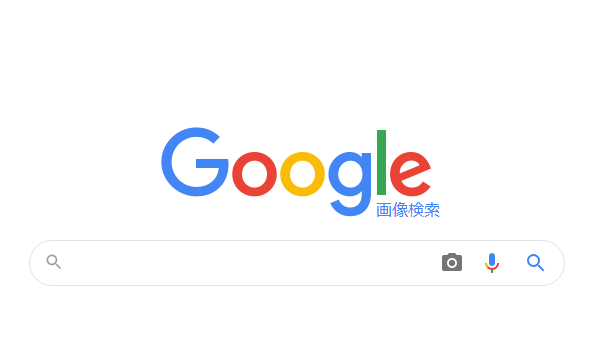
https://www.google.co.jp/imghp?hl=ja&tab=ri&ogbl
上記のようなページがGoogle画像検索(PC)です。「カメラマーク」を押せば画像で画像検索できます。
例えば「てんとう虫」の写真をスマホなどで撮影したとして、その「てんとう虫」の名前は何かくらいは判定できるでしょう。既にそのものの写真を持っている、撮影した直後である場合には、そのまま画像検索して、撮影したもの、画像に写っているものが何なのか調べることができます。
シンプルに、気になっている物事のキーワードを入力しても検索できます。
何か作りたいならフリー素材サイト
ブログやインスタグラム、ツイッターで画像を使いたい場合には、以下のようなサービスで画像を集めて使うのが健全です。
- ぱくたそ(https://www.pakutaso.com/)
- いらすとや(https://www.irasutoya.com/)
- Pixabay(https://pixabay.com/ja/)
- PIXTA(https://pixta.jp/)
他にも「枠 装飾」とか「アイコン素材」とかで検索するといい感じの求めている素材があるサイトにたどりつけるでしょう。こうした所でダウンロードした画像はたいてい著作権に関する問題はクリアされているので、ルールとモラルを守って画像を何かの制作に使用できます。
画像や実物で探りたいならGoogleLens
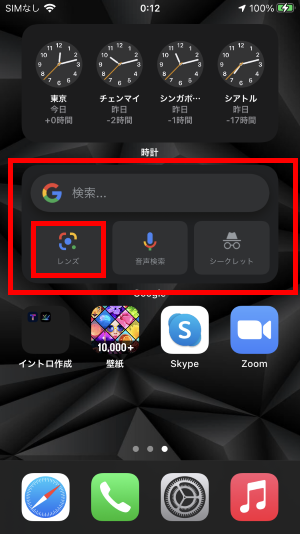
目の前に謎の植物がある、謎の生き物がいる、見たことはあるけど名前を思い出せないものに向けて「Google Lens」というカメラ機能(Googleアプリ)を使いましょう。
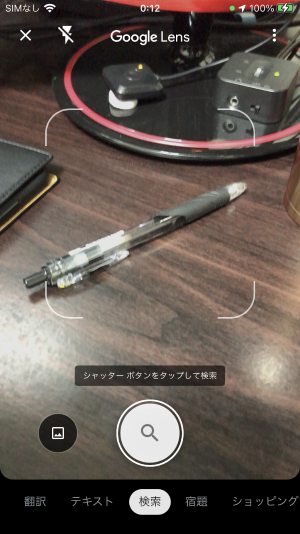
分からないものの写真を撮影する「虫眼鏡マークを押す」と、それが何なのか、だいたい教えてくれます。
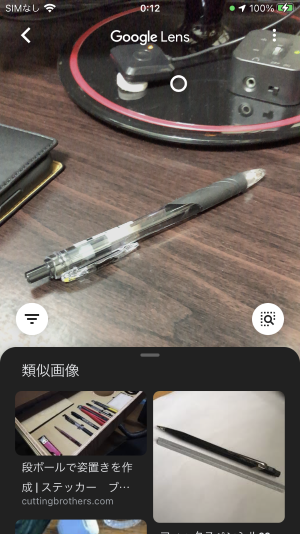
だいたいのものはこのGoogle Lensで判定してくれるので、ティッシュでもQRコードでも、そこらへんにあるコンビニでも試してみると良いでしょう。意外と楽しいのと、子どものお勉強に生かすこともできます。
※コノハチョウと落ち葉、緑色の蛾と鮮やかな葉っぱ、オレンジとグレープフルーツなど判定しにくいものはGoogleLensでもよく分からないみたいです。
Googleの画像検索の活用
最も一般的だと思われる画像検索はGoogle画像検索でしょう。Yahoo!経由で検索したとしても結局同じような結果になりますので、まずはGoogle画像検索を使えるようにしましょう。
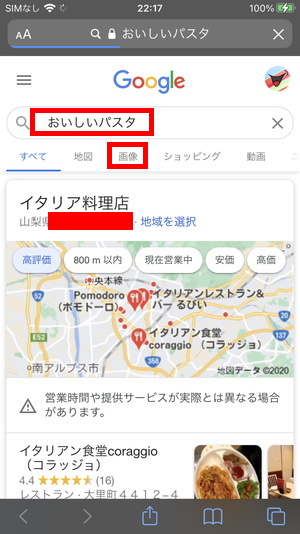
まずは気になっていることを打ち込んで検索します。その後「画像」と出てくる所を選んで、画像検索のみのページに移動しましょう。
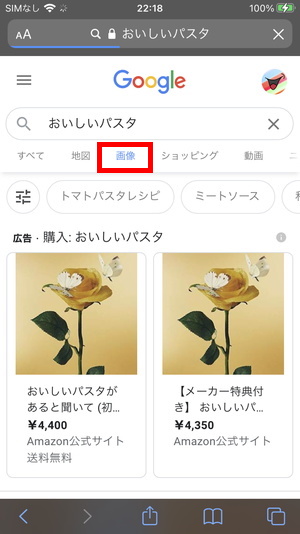
画像検索結果には、関連する検索結果、広告なんかが表示されるでしょう。ここで下にスクロールすると目的の画像が見つかり始めます。
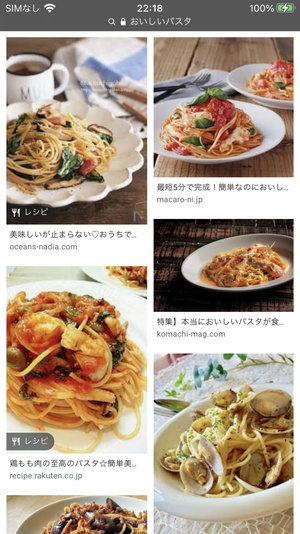
主に、ウェブサイトに掲載されている画像が画像検索に表示されます。ただ、残念なことに、このGoogle画像検索で出てくる画像は「基本的に勝手に保存して使ってはダメ」な画像です。
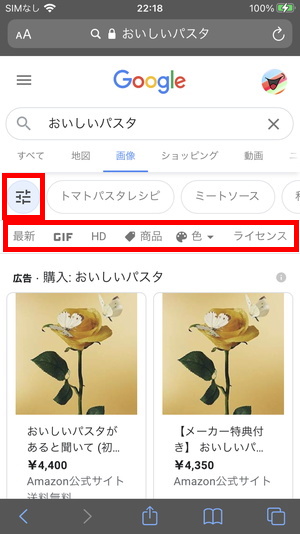
一応、詳細な絞り込みから「ライセンス|クリエイティブ・コモンズ」の画像を探すこともできるにはできますが、結果は貧相なものなので当てになりません。
画像検索中にヒントに近づける
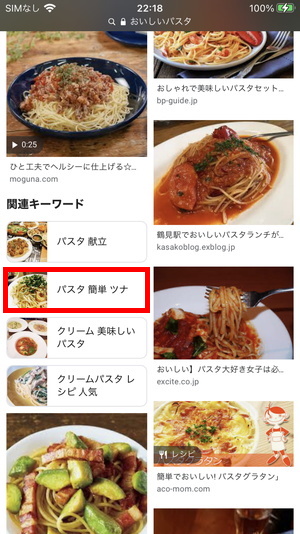
画像検索をしてからスクロールしていると、上記のような関連キーワードの枠が出てくるはずです。こうしたキーワードを選んで移動すると次のようになります。
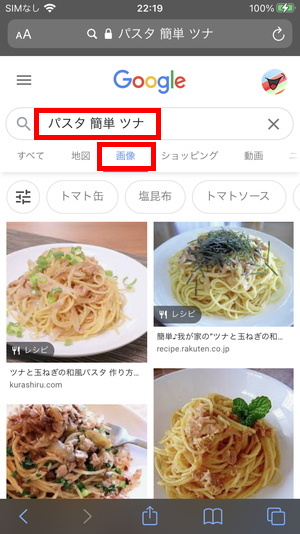
よりイメージしていたものに近づけるはずです。写真で検索してもいまいち欲しい画像が出てこないことはよくあります。画像を探す目的をはっきりさせておくのが大切です。
画像の画像検索をしてみよう

スマホの場合は、Google Lensを起動しましょう。その後、画面の左下にある「写真アルバム」マークをタップします。
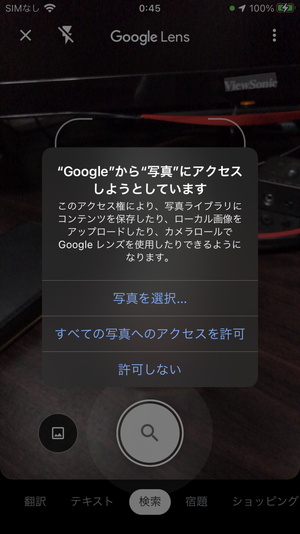
こんな感じの画面になりますので「すべての写真へのアクセスを許可」して、探したい画像を選択します。
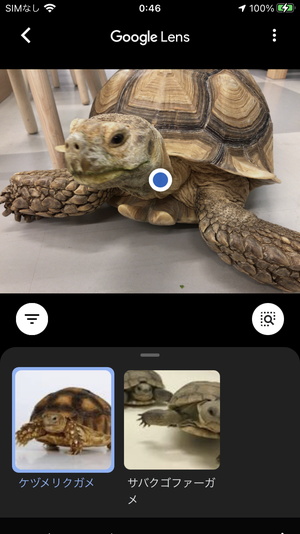
私の場合はだいぶ前にお友だちになったリクガメさんの種族名を探してみました。ケヅメリクガメ、たしかに正しいかと思います。過去撮影した写真などからでもGoogle Lensを通して画像の画像検索ができます。
詳細の出典|画像を使用した検索で関連画像を見つける
https://support.google.com/websearch/answer/1325808?co=GENIE.Platform%3DAndroid&hl=ja
Google Lensを使ってみよう
既に取り上げた通り「Google Lens」はスマホさえあれば、あなたが見えているものが何なのか探すことができる最新機能です。
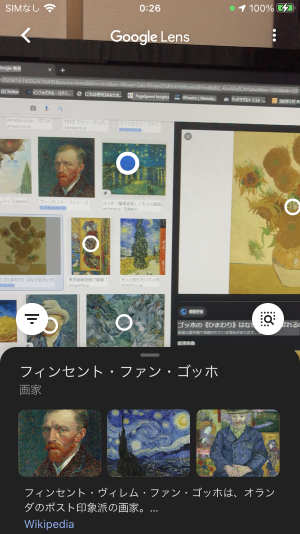
有名な名画でも、パソコンの画面を介した何かでも、映画の中に出てきたアイテムでも、Google Lensをかざしてやればだいたい何なのか出てきます。
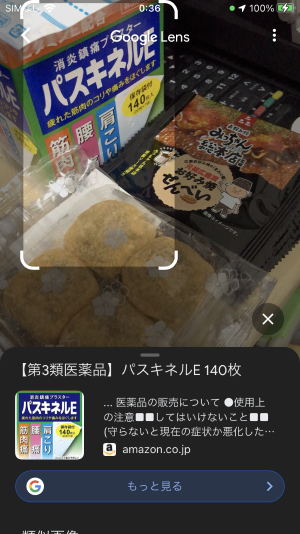
映画の中に出てきたおしゃれな時計のメーカー、クールでキュートなネクタイのブランドなど、なかなか調べても分からないこともGoogle Lensなら分かるかもしれません。撮影した写真から範囲指定して検索する事もできます。
ただ、経験上、映画の中に出てきた「葉巻・拳銃・戦闘機」などはGoogle Lensでも特定できないです。たぶん機械学習不足なんだと思いますが、USPやP90ですら判定できないので、そのへんの知識がそもそもないんだと思います。しょうがないですね。
















